Mini Excel-Lernprogramm mit erweiterten Funktionen zum Zählen und Hinzufügen von Funktionen in Excel
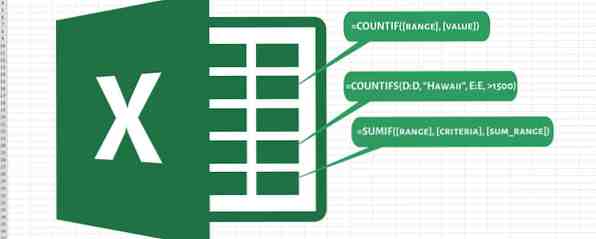
Excel-Formeln können viele wirklich großartige Dinge bewirken, z. B. indem Sie Ihre Finanzen zusammenbringen. 15 Hilfreiche Tabellenvorlagen zur Verwaltung Ihrer Finanzen 15 Hilfreiche Tabellenvorlagen zur Verwaltung Ihrer Finanzen Behalten Sie stets den Überblick über Ihre finanzielle Gesundheit. Diese kostenlosen Tabellenvorlagen sind genau die Tools, die Sie zur Verwaltung Ihres Geldes benötigen. Weitere Informationen zur Verwaltung Ihres gesamten Lebens Wie Sie Ihr Leben mit Microsoft Excel verwalten Wie Sie Ihr Leben mit Microsoft Excel verwalten Es ist kein Geheimnis, dass ich ein totaler Excel-Fan bin. Das ist zum großen Teil auf die Tatsache zurückzuführen, dass ich gerne VBA-Code schreibe und Excel in Kombination mit VBA-Skripts viele Möglichkeiten eröffnet ... Mehr. Sie können das Zählen und Hinzufügen von Formeln als relativ banal betrachten, verglichen mit den fortschrittlicheren Formeln, die es gibt, aber wenn Sie diese Funktionen gut im Griff haben, können Sie viel Zeit sparen, wenn Sie Informationen über die Daten in Ihrer Tabelle sammeln müssen.
ANZAHL
Die COUNT-Funktion zählt die Anzahl der Zellen in einem Bereich, in denen sich Zahlen befinden. Wenn Sie eine Formel verwenden, um viele Berechnungen auszuführen, stellen Sie sich möglicherweise die Frage, wie oft sie funktioniert hat - COUNT kann hier helfen. Wenn eine Formel für einige Einträge einen Fehler zurückgibt (z. B. # DIV / 0!), Können Sie leicht herausfinden, wie oft dies geschehen ist.
COUNT zählt eine Zelle nur, wenn sie eine Zahl, ein Datum und einen logischen Wert enthält. Mini Excel-Lernprogramm: Boolesche Logik für die Verarbeitung komplexer Daten verwenden Mini Excel-Lernprogramm: Boolesche Logik für die Verarbeitung komplexer Daten verwenden Logische Operatoren IF, NOT, AND und OR kann Ihnen helfen, von Excel-Neulingen zu Power-Usern zu gelangen Wir erklären die Grundlagen jeder Funktion und zeigen, wie Sie sie für maximale Ergebnisse verwenden können. Lesen Sie mehr oder eine Textdarstellung einer Zahl. Wenn Sie Zellen mit Text, Fehlerwerten und leerem Text aufnehmen möchten, verwenden Sie die COUNTA-Funktion. Um das Gegenteil zu tun, verwenden Sie COUNTBLANK.
Hier ist die Syntax für die COUNT-Funktion:
= COUNT ([Bereich1], [Bereich2]…)
Das Argument [Bereich] definiert den Bereich der Zellen, in denen Sie zählen möchten. In der folgenden Tabelle (Daten, die zufällig mit www.generatedata.com erstellt wurden) haben wir Spalten für Vorname, Nachname, Ort, Bundesland und SAT-Punktzahl. Einige der SAT-Werte fehlen, und wir werden herausfinden, wie viele. Wir wissen, dass sich 100 Personen in der Tabelle befinden, daher verwenden wir COUNT in der Spalte SAT-Bewertung mit der folgenden Syntax:
= COUNT (E: E)
Hier ist das Ergebnis:

Wie Sie sehen, haben 85 Schüler Werte in der SAT-Bewertungsspalte. Daher fehlen 15 Schüler.
COUNTIF
Diese Funktion ist COUNT sehr ähnlich, aber Sie können die Kriterien festlegen, nach denen die Zellen gezählt werden. Hier ist die Syntax:
= COUNTIF ([Bereich], [Wert])
Wie bei COUNT wird das Argument [range] verwendet, um den Zellbereich auszuwählen, in dem Sie zählen möchten. Mit dem Argument [Wert] geben Sie Ihr Kriterium ein. Wenn Sie beispielsweise eine Zählung aller Schüler in der Tabelle in Minnesota wünschen, verwenden Sie die folgende Syntax:
= COUNTIF (C: C, "Minnesota")
Sie können diese Methode verwenden, um die Anzahl der Schüler zu zählen, die über einer bestimmten Anzahl Punkte erzielt haben, z. B. mit “> 1500” als dein argument. Sie können auch eine Zelle als Zählreferenz verwenden. Wir werden das hier tun, um zu sehen, wie viele Schüler in Texas leben. Wir werden folgende Syntax verwenden:
= COUNTIF (D: D, D2)
Die Zelle D2 enthält “Texas,” und wir können die Zellreferenz verwenden, anstatt den Namen des Bundesstaates einzugeben.

COUNTIFS
Während Sie mit COUNTIF nach einem einzigen Kriterium zählen können, können Sie mit COUNTIFS beliebig viele Kriterien verwenden. Sie können es auch verwenden, um basierend auf mehreren Kriterien in mehreren Bereichen zu zählen. Hier ist die Syntax:
= COUNITFS ([kriterienbereich1], [kriterien1], [kriterienbereich2], [kriterien2]…)
Wir werden dies verwenden, um zu sehen, wie viele Schüler aus Hawaii auf ihrem SAT über 1500 Punkte erzielt haben. Hier ist die Syntax, die wir verwenden werden:
= COUNTIFS (D: D, “Hawaii”, E: E,> 1500)
Wenn wir das ausführen, bekommen wir Folgendes:

SUMIF
Sie wissen wahrscheinlich, wie Sie SUM verwenden, um eine Reihe von Zahlen zu addieren (wie Brad bei der Erstellung seines Excel-Dashboards verwendet wurde). Visualisieren Sie Ihre Daten und machen Sie Ihre Kalkulationstabellen mit einem Excel-Dashboard benutzerfreundlich Ein einfaches Tabellenkalkulationsformat ist nicht attraktiv genug, um Ihre Daten zugänglich zu machen. Ein Dashboard ermöglicht Ihnen die Darstellung Ihrer wichtigsten Daten in einem übersichtlichen Format. Lesen Sie weiter, aber was ist, wenn Sie nur einen Teil addieren möchten von diesen Zahlen? Mit SUMIF können Sie auswählen, welche Zellen durch Angabe eines Kriteriums hinzugefügt werden. Hier ist die Syntax:
= SUMIF ([Bereich], [Kriterien], [Summenbereich])
Das Argument [Bereich] ist selbsterklärend, und das Argument [Kriterium] kann ein bestimmter Wert oder ein logischer Operator sein. Sie können beispielsweise alle Zellen in einer Liste hinzufügen, die größer als 500 sind. Das Argument [sum_range] ist sehr nützlich. Wenn Sie an dieser Position einen Bereich eingeben, fügt SUMIF die Zellen in einem anderen Bereich hinzu, die im ersten Bereich angegeben sind.
Es ist einfacher, eine visuelle Erklärung zu verwenden. In unserer Beispieltabelle unten haben wir eine Liste mit Namen und eine Liste mit Spenden. Um alle von David gesammelten Spenden hinzuzufügen, verwenden wir folgende Syntax:
= SUMIF (A: A, "David", B: B)
Hier ist das Ergebnis:

Überall wo Excel gefunden wurde “David” In Spalte A wurde der Wert in Spalte B hinzugefügt.
SUMIFS
Wenn Sie mehrere Kriterien zum Auswählen der hinzuzufügenden Zellen verwenden möchten, können Sie SUMIFS verwenden. Die Syntax unterscheidet sich etwas von SUMIF:
= SUMIFS ([summenbereich], [kriterienbereich1], [kriterien1], [kriterienbereich2], [kriterien2] ...)
Wie Sie sehen, steht das Argument [sum_range] an erster Stelle und nicht wie bei SUMIF an dritter Stelle.
Ich habe unserer Spendenkalkulationstabelle eine Spalte hinzugefügt, die den Status enthält, in dem die Spenden gesammelt wurden. Mit SUMIFS können wir sehen, wie viel John in Michigan mit der folgenden Syntax gesammelt hat:
= SUMIFS (B: B, A: A, “John”, C: C, “Michigan”)
Mal sehen, was dabei auftaucht.

Zählen und Hinzufügen leicht gemacht
Während viele Excel-Benutzer mit der SUM-Funktion vertraut sind und einige bereits zuvor COUNT verwendet haben, können Sie COUNTIF, COUNTIFS, SUMIF und SUMIFS kennenlernen und in kurzer Zeit viele Informationen hinzufügen und hinzufügen. Es gibt noch mehr SUM-Funktionen, die Sie verwenden können, wenn Sie mit Arrays oder Datenbanken arbeiten, die Excel Vs verwenden. Zugriff - Kann eine Kalkulationstabelle eine Datenbank ersetzen? Excel Vs. Zugriff - Kann eine Kalkulationstabelle eine Datenbank ersetzen? Welches Tool sollten Sie zum Verwalten von Daten verwenden? Access und Excel bieten sowohl Datenfilterung als auch Sortierung und Abfrage. Wir zeigen Ihnen, welches für Ihre Bedürfnisse am besten geeignet ist. Lesen Sie mehr, aber die müssen noch eine Weile warten.
Und wenn Sie nach etwas mehr als dem Üblichen suchen, schauen Sie sich diese 7 lustigen und verrückten Dinge an. 7 Spaß und merkwürdige Dinge, die Sie mit Microsoft Excel erstellen können 7 Spaß und merkwürdige Dinge, die Sie mit Microsoft Excel erstellen können Stellen Sie sich vor, Excel hätte Spaß gemacht ! Excel bietet viel Spielraum für Projekte, die über die vorgesehene Verwendung hinausgehen. Die einzige Grenze ist Ihre Vorstellungskraft. Hier sind die kreativsten Beispiele für die Verwendung von Excel. Weitere Informationen können Sie in Excel erstellen.
Wofür verwenden Sie die Funktionen COUNT und SUM? Teilen Sie Ihre Tipps unten mit!
Erfahren Sie mehr über: Microsoft Excel.


